Mac如何清空廢紙簍
摘要:對于蘋果用戶來說, 定時清空廢紙簍可以清除文件并釋放磁盤空間,但有時候 Mac OS X系統會突然出現一些頑固的文件, 在廢紙簍中無法被徹底刪除,那么要如何清空廢紙簍呢?廢紙簍清空后數據又該怎么恢復呢?
在 Windows 系統上,有一個回收站,是用于存放那些被我們刪除的文件。同樣地,在蘋果 Mac 電腦上,也有一個同樣東西,它就是“廢紙簍”。當我們在 Mac 上刪除一個文件時,文件都會進入到廢紙簍中。說白了,廢紙簍其實就是一顆后悔藥,如果是刪除錯了文件,還可以從廢紙簍中找回來。如果廢紙簍中的文件越來越多的話,它在 Mac 電腦上占用的磁盤空間也會越來越多,此時我們可以把那些存放于廢紙簍中的文件全部清清空,用于清除文件并釋放磁盤空間。那么要如何清空廢紙簍呢?這里簡單介紹下怎么解決的方法。
1、要在 Mac 上清空廢紙簍的話,很簡單,直接用鼠標右鍵點擊它,再選擇“安全清倒廢紙簍”選項。
2、接下來系統會提示我們,是否要永久刪除哪些存放在廢紙簍中的數據文件,如果你非常確定的話,點擊“清空廢紙簍”按鈕繼續。
3、一般正常情況下,上面的操作就可以把廢紙簍中的所有文件都清除干凈。不過有時候會遇到一些提示信息。比如嘗試清除廢紙簍中的一張照片文件,此時系統提示“不能完成此操作,因為它正在被其它應用使用”。
4、這張照片是我先已經打開,然后就直接把這張照片放到廢紙簍中,然后再清除的話,系統就會提示上面的錯誤信息。所以當大家在遇到這樣的情況時,請檢查當前是否有那個應用軟件正在使用你想要刪除的文件。當關閉了正在使用的應用程序時,就可以正常清空廢紙簍了。
5、當然,如果此時你檢查了當前正在運行的應用程序,沒有發現有正在使用要刪除的文件的話,但還是出現不能清空廢紙簍的,此時我們還可以通過重啟 Mac 電腦,然后再清空廢紙簍。
很多人認為,清空了廢紙簍之后就徹底刪除了文件,很難找回來了。其實,有很多方法是可以找回廢紙簍清空的文件的,那么廢紙簍清空的文件怎么恢復呢?使用文件恢復軟件,自己也可以很輕松地恢復廢紙簍清空的文件。在這里小編建議使用萬興恢復專家Mac版,在最短的時間內完成廢紙簍恢復。萬興恢復專家是最先進有用的工具,嵌入在其程序中的先進數據恢復工具使垃圾數據恢復的過程變得十分容易,數據恢復率非常高。
第一步要恢復Mac上已清空垃圾箱中丟失的數據,請選擇“回收站”模式以開始使用。
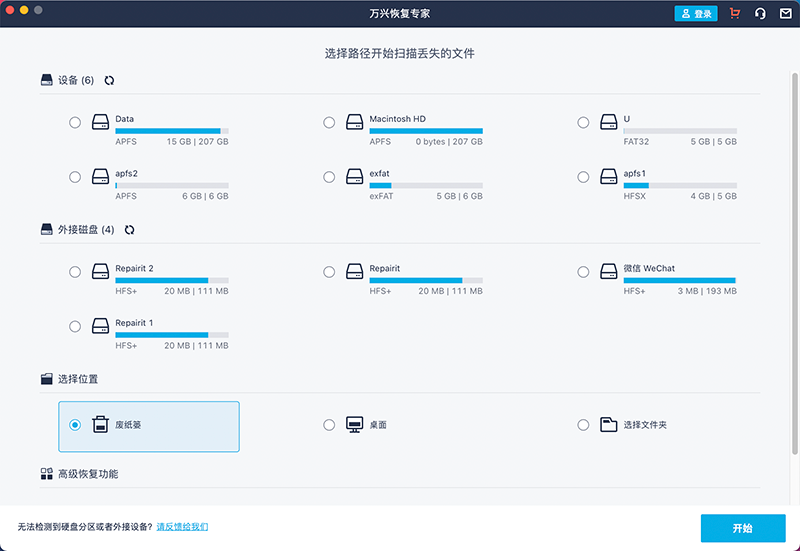
第二步選擇垃圾箱位置,然后單擊“開始”以快速掃描丟失的數據。這需要一點時間。
第三步如果在快速掃描后找不到任何所需內容,請轉到“全方位恢復”模式以獲取更多文件。需要更長的時間。

第四步最后,預覽找到的數據,選擇要還原的文件,然后單擊“恢復”以將其恢復。

以上就是如何清空廢紙簍的方法以及清空廢紙簍后數據如何恢復的方法了,希望能幫助到大家。

